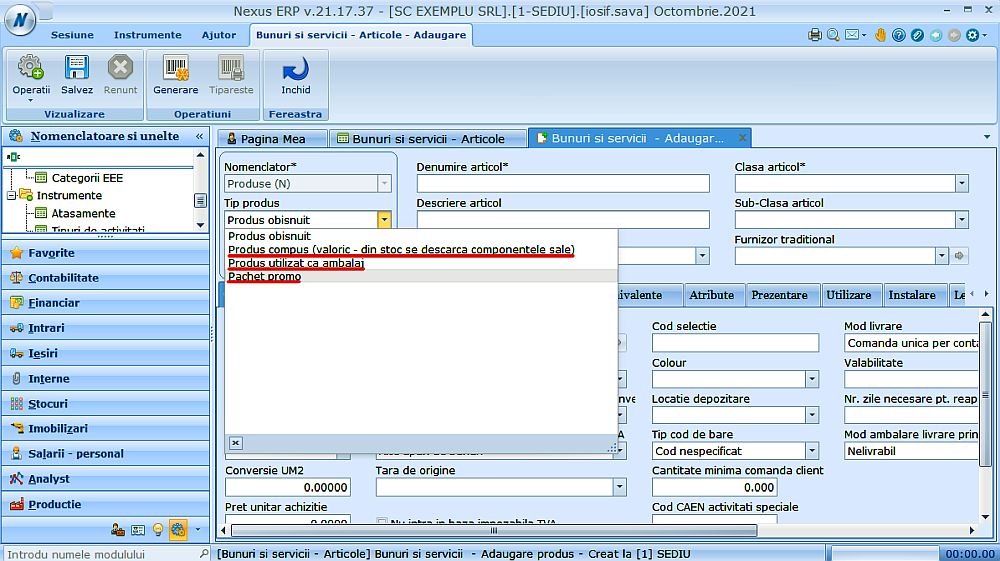Creare produs obișnuit
Pentru a crea produsele pe care dorim să le afișăm în platforma de vânzare va trebui să urmăm pașii de mai jos:
1. Accesăm modulul "Bunuri și servicii - Articole".
2. Folosim butonul "Adaug" și selectăm din listă opțiunea: "Produse".
Pasul de mai sus poate fi efectuat și folosind scurtătura din tastatură cu butonul "INSERT".
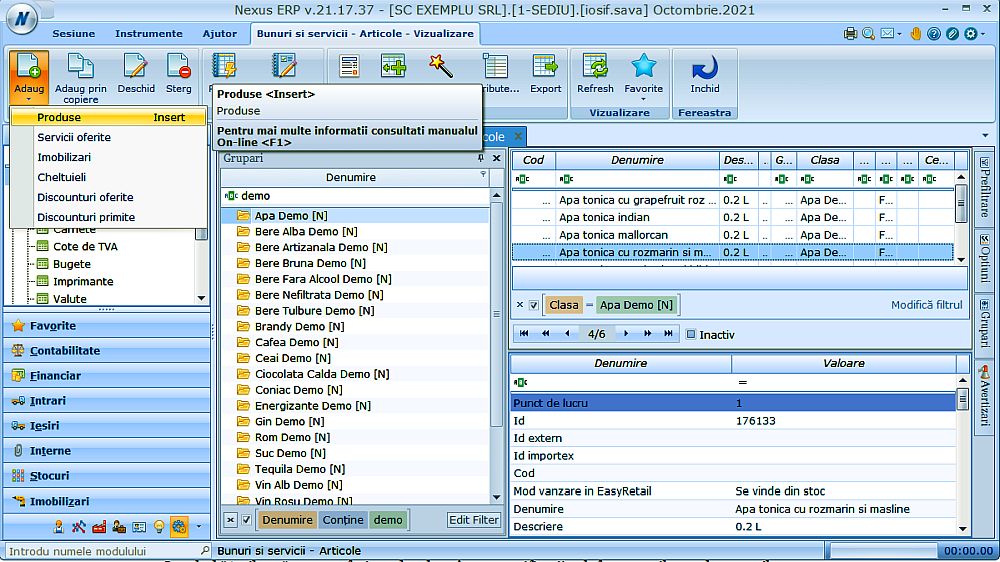
3. În fereastra de editare, în partea de antet, avem câteva câmpuri ce trebuiesc completate obligatoriu: Tip produs (în cazul nostru vom selecta "Produs obișnuit"), Denumire articol, Clasă articol.
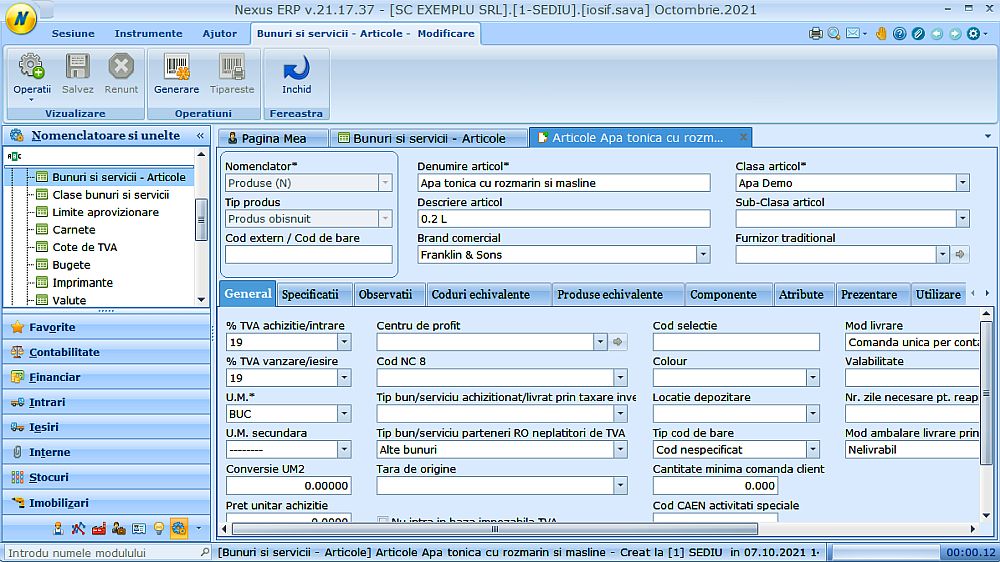
4. După ce completăm câmpurile obligatorii, va trebui să detaliem documentația produsului. Acest lucru îl putem face astfel:
- În partea de antet putem asocia "Cod extern", "Descriere articol", "Brand comercial", "Sub-Clasa articol" și "Furnizor tradițional".
- În taburile "Prezentare", "Utilizare", "Instalare" putem introduce descriere de tip text, ce poate fi editată cu limbaj HTML.
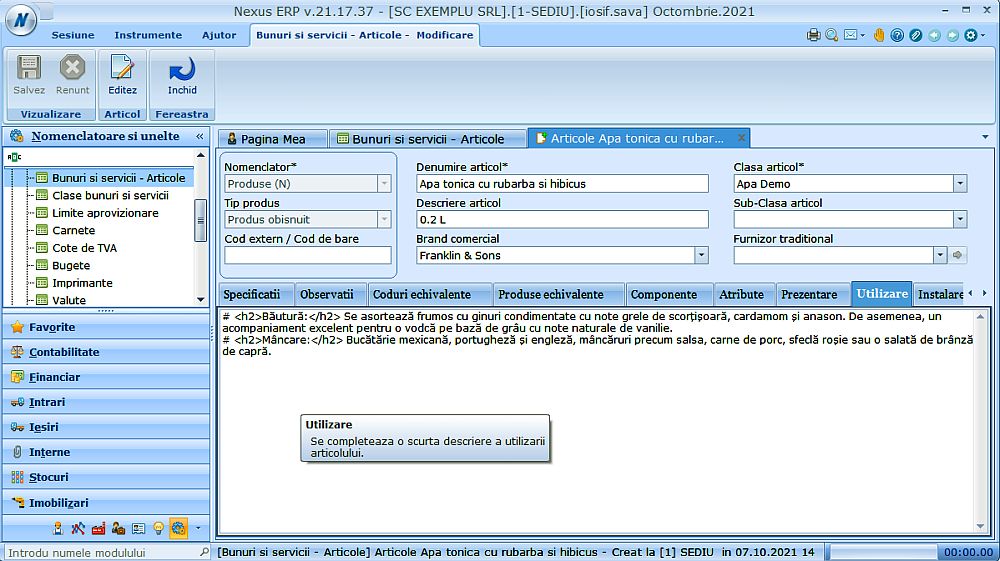
- În tabul "Atribute" putem oferi produselor câteva specificații sub forma atribut - valoare atribut.
Pentru a vedea cum putem crea un atribut și cum se asociază unui produs, apăsăm aici.
- În tabul "Legături site-uri" putem adăuga Fișiere PDF/ZIP/WORD/EXCEL/POWERPOINT/TEXT, Link extern, Prezentare externă, Link Youtube, Spinzam, Vimeo, Facebook ID.
Pentru a vedea cum putem adăuga o legătură externă, apăsăm aici.
- În tabul "Asocieri" putem crea legături între produse.
Pentru a vedea cum putem adăuga o asociere, apăsăm aici.
- În tabul "Loturi" - IN LUCRU
- În tabul "Prețuri de vânzare" putem schimba prețul produsului în listele de prețuri în care a fost introdus.
Pentru a vedea cum putem crea o listă de prețuri, apăsăm aici.
- În tabul "Stocuri" putem vedea stocurile disponibile din toate gestiunile în care a fost introdus produsul.
Pentru a vedea cum avem acces la întreg stocul, apăsăm aici.
- În tabul "Linkuri" putem adăuga Imagini, Documente, etc.
Pentru a vedea cum putem adăuga un link, apăsăm aici
După ce terminăm de editat un articol, va trebui să validăm produsul respectiv pentru a-l putea folosi în vânzare. Acest pas se face folosind butonul Validez. Ulterior, va trebui să folosim butonul Devalidez pentru a putea face modificări.
Avem și opțiunea de a crea câteva produse aparte ce pot fi folosite în magazin:
- Produs compus (valoric - din stoc se descarcă componentele sale)
(Ex: Bax suc; Componente: Suc Cola, Suc Fanta, etc)
(Ex: Ladă plastic)
(Ex: Articol de bază: Bax suc; Articol cadou: Desfăcător capace)
(Ex: Licență Nexus Erp)